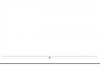Tim99
Aktives Mitglied
Thread Starter
- Dabei seit
- 18.02.2004
- Beiträge
- 1.538
- Reaktionspunkte
- 39
Hallo,
ich habe ein 800-Seiten PDF, welches aus einem riesigen Legacy-Programm ausgespuckt wird. Auf die Erstellung habe ich leider keinen Einfluss, sondern habe nur das exportierte PDF. In der Fußzeile ist eine fortlaufende Seitenzahl.
Nun muss ich eine Reihe von Seiten manuell entfernen. Ich nutze dazu Acrobat Pro (CS 6). Das klappt auch problemlos. Nur stimmt nun natürlich die Nummerierung nicht mehr. Ich kann die Seitenzahlen manuell löschen, aber bei 800 Seiten dauert das Stunden. Außerdem ist dies eine regelmäßig wiederkehrende Aufgabe. Wie gesagt: Auf das Ausgangs-PDF habe ich leider keinen Einfluss.
Jetzt frage ich mich, ob es irgendeinen Weg gibt, diese immer an der gleichen Stelle auftauchenden Seitenzahlen irgendwie automatisch zu entfernen!? Neu-Nummerierung ginge glaube ich relativ schmerzfrei. Hat jemand eine Idee? Freue mich über jeden Hinweis!
ich habe ein 800-Seiten PDF, welches aus einem riesigen Legacy-Programm ausgespuckt wird. Auf die Erstellung habe ich leider keinen Einfluss, sondern habe nur das exportierte PDF. In der Fußzeile ist eine fortlaufende Seitenzahl.
Nun muss ich eine Reihe von Seiten manuell entfernen. Ich nutze dazu Acrobat Pro (CS 6). Das klappt auch problemlos. Nur stimmt nun natürlich die Nummerierung nicht mehr. Ich kann die Seitenzahlen manuell löschen, aber bei 800 Seiten dauert das Stunden. Außerdem ist dies eine regelmäßig wiederkehrende Aufgabe. Wie gesagt: Auf das Ausgangs-PDF habe ich leider keinen Einfluss.
Jetzt frage ich mich, ob es irgendeinen Weg gibt, diese immer an der gleichen Stelle auftauchenden Seitenzahlen irgendwie automatisch zu entfernen!? Neu-Nummerierung ginge glaube ich relativ schmerzfrei. Hat jemand eine Idee? Freue mich über jeden Hinweis!